ultimail AUT 2D Barcode / Betriebsanleitung - Francotyp Postalia
ultimail AUT 2D Barcode / Betriebsanleitung - Francotyp Postalia
ultimail AUT 2D Barcode / Betriebsanleitung - Francotyp Postalia
Erfolgreiche ePaper selbst erstellen
Machen Sie aus Ihren PDF Publikationen ein blätterbares Flipbook mit unserer einzigartigen Google optimierten e-Paper Software.
82<br />
<strong>Betriebsanleitung</strong> <strong>ultimail</strong> <strong>2D</strong> <strong>Barcode</strong><br />
10 Kostenstellenverwaltung<br />
Die Kostenstellenverwaltung der <strong>ultimail</strong> gibt Ihnen die Möglichkeit, die angefallenen<br />
Portokosten getrennt nach Kostenstellen zu erfassen und auszuwerten. Kostenstellen<br />
können Bereiche / Abteilungen eines Unternehmens oder einzelne Firmen<br />
einer Bürogemeinschaft sein.<br />
Sie können für jede Kostenstelle eine Voreinstellung für Werbemotiv und Zusatztext<br />
speichern, das verfügbare Porto begrenzen (d. h. ein Budget vorgeben) und in<br />
Verbindung mit MASTER / USER card Zugangsrechte festlegen.<br />
Die <strong>ultimail</strong> 45 ist in der Standardausstattung für 10 Kostenstellen ausgelegt. Die<br />
Erweiterung der Kostenstellenverwaltung auf 25 Kostenstellen ist auch nachträglich<br />
jederzeit problemlos möglich.<br />
Die <strong>ultimail</strong> 60, ebenfalls mit 10 Kostenstellen ausgestattet, bietet die Möglichkeit<br />
der Erweiterung auf 50 Kostenstellen.<br />
Die <strong>ultimail</strong> 120 verwaltet standardmäßig bis zu 50 Kostenstellen. Bei Bedarf<br />
können Sie die Anzahl der Kostenstellen auf 150 erhöhen.<br />
Die Anzahl der maximal verfügbaren Kostenstellen und die Anzahl der benutzten<br />
Kostenstellen sehen Sie im SETUP-Menü SYSTEMINFORMATIONEN.<br />
Für die Erweiterung der Kostenstellenverwaltung wenden Sie sich bitte an Ihren FP-<br />
Partner. Lesen Sie Kapitel 13.18.3 auf Seite 141.<br />
Eine größere Anzahl Kostenstellen und mehr Komfort bei der Auswertung<br />
bietet die Kostenstellensoftware KARAT. Wenden Sie sich dazu bitte an Ihren<br />
FP-Partner. Lesen Sie Kapitel 7.5 auf Seite 66.<br />
Wie Sie Kostenstellen zum Frankieren einstellen, lesen Sie in Kapitel 6.2 auf<br />
Seite 44.<br />
10.1 Neue Kostenstelle einrichten<br />
SETUP<br />
KOSTENSTELLENVERWALTUNG<br />
NEUE KST EINRICHTEN<br />
• Das SETUP-Menü mit der Taste<br />
aufrufen.<br />
• KOSTENSTELLENVERWALTUNG<br />
NEUE KST EINRICHTEN auswählen.<br />
• Folgen Sie nun einfach den Anweisungen<br />
im Display.



![[mymail / AUT 2D] - Betriebsanleitung - Francotyp Postalia](https://img.yumpu.com/22376670/1/184x260/mymail-aut-2d-betriebsanleitung-francotyp-postalia.jpg?quality=85)